Als er een nieuw tabblad in uw browser is geopend met het URL-adres “about:blank”, denkt u misschien dat dit een vreemd virus is of dat er iets mis is met uw browser.
Maar wat is about:blank precies en waarom zou het in het URL-veld van uw browser verschijnen? We hebben goed nieuws en slecht nieuws.

Het goede nieuws is dat de about:blank-pagina niets gevaarlijks is. Het is een ingebouwde pagina die de meeste browsers hebben, vergelijkbaar met about:cache, about:settings, of about:about. Het slechte nieuws is dat in sommige zeldzame gevallen malware of virussen ervoor kunnen zorgen dat de about:blank-pagina in uw browser wordt weergegeven.
In dit artikel leest u meer over wat about:blank is, hoe u deze kunt configureren, en wanneer u zich zorgen moet maken.
Wat is about:blank?
De about:blank-pagina in een browser is geen echte pagina. In tegenstelling tot andere ingebouwde pagina’s zoals about:settings of about:about, is het niets meer dan een leeg scherm in uw browser.
Waarom zou Chrome of Edge een leeg scherm willen opnemen? Het is eigenlijk handig in alle volgende situaties:
- Wanneer gebruikers hun browser willen starten zonder een echte webpagina als startpagina te laden.
- Om te voorkomen dat de browser bij het starten overmatig computer- of netwerkbronnen gebruikt.
- De browser kan niet begrijpen wat hij moet weergeven en geeft daarom de about:blank-pagina weer.
- Klikt u op een link die een nieuw browsertabblad opent om een bestand te downloaden of een ander doel.
- Klikt u op een kwaadaardige weblink die een nieuw tabblad opent voor het downloaden van een script of app.
Zoals u kunt zien, zijn de meeste van deze situaties helemaal niet gevaarlijk. Het enige gevaar ontstaat als je op een link hebt geklikt die je niet had moeten klikken. Soms opent dit een nieuw tabblad in het browservenster, maar omdat er geen echte pagina is om weer te geven (alleen een bestand om te downloaden), toont de browser about:blank.
Waarom hebben browsers een about:blank-pagina?
Het is misschien niet zo logisch om een pagina te hebben waarop niets wordt weergegeven, maar deze functie is eigenlijk belangrijk voor elke webbrowser.

Bij normaal gebruik werken browsers als volgt:
- U typt een URL in het URL-veld, of u klikt op een weblink.
- De browser gaat naar de webserver, vraagt de gewenste pagina aan en ontvangt de code waarmee de browser de pagina voor u kan weergeven.
- De browser ontcijfert de HTML of PHP.
- De browser geeft vervolgens de pagina weer zoals de code die bedoeld heeft.
Zoals u ziet, is de about:blank-pagina bij normaal gebruik nooit nodig, en normaal gesproken zult u hem dan ook nooit zien. In de onderstaande situatie is een about:blank-pagina echter wel nodig.
- U zoekt naar gratis spelletjes om online te spelen, en selecteert een link om het installatiebestand te downloaden.
- De link waarop u hebt geklikt, bevat een target=”_blank” parameter in de <a> tag die wordt gebruikt voor de downloadlink.
- Deze code vertelt de browser om het bestand te downloaden, maar toont ook een lege webpagina op uw browser.
- U ziet het gedownloade bestand onderaan de about:blank pagina (of waar uw browser downloads van bestanden ook opslaat).
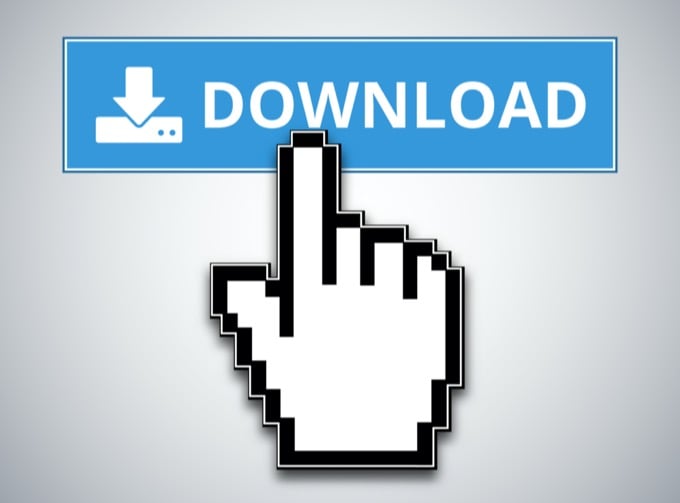
Dit is een vervelende methode die webontwikkelaars gebruiken om downloadlinks voor bestanden te coderen (omdat er onnodig een lege pagina wordt geopend), maar er is niets snode of gevaarlijks aan.
Aan de andere kant, als u op een kwaadaardige link hebt geklikt, kan het bestand dat wordt gedownload malware of een virus zijn.
De browser toont ook de about:blank-pagina als de code die de webserver terugstuurt naar de browser niet is geformatteerd (of niet de juiste code gebruikt) op de manier die de browser begrijpt. De about:blank-pagina is een standaardpagina die wordt weergegeven wanneer dit gebeurt (omdat de gevraagde pagina niet kan worden weergegeven).
Wanneer is about:blank nuttig?
Normaal gesproken, als u de Chrome-browser gebruikt, is de standaardstartpagina Google.com. Voor andere browsers zal dit anders zijn.
Veel mensen kiezen ervoor om de startpagina te wijzigen in about:blank om te voorkomen dat een webpagina in de browser wordt geladen totdat zij dat willen. Dit voorkomt dat allerlei code of opstartscripts worden uitgevoerd wanneer u de browser opstart.
Hoe stelt u about:blank in als uw startpagina
U kunt dit doen als u wilt, door about:blank in te stellen als uw eigen browser-startpagina.
In Chrome:
1. Plak chrome://settings in het URL-veld en druk op Enter.
2. Scroll omlaag naar het gedeelte Bij opstarten en selecteer Een specifieke pagina of een reeks pagina’s openen.

3. U ziet nu de URL die uw huidige standaardstartpagina is. Selecteer de drie verticale puntjes aan de rechterkant en selecteer Bewerken in het menu.

4. Typ in het veld Site-URL about:blank. Selecteer Opslaan als u klaar bent.

Wanneer u nu uw browser opent, wordt deze geopend op de pagina about:blank en worden er geen webpagina’s weergegeven en geen scripts uitgevoerd. Veel mensen geloven dat dit het proces van het openen van Chrome en andere browsers versnelt.
In Firefox:
- Selecteer het menu in de rechterbovenhoek van de browser, en selecteer Opties in het menu.
- Selecteer Home in het linker navigatiemenu.
- Selecteer Aangepaste URL’s… in het gedeelte Startpagina en nieuwe vensters.
- Type about:home in het veld.

- Sluit het menu, uw instellingen voor de startpagina blijven behouden.
Opmerking: u kunt in plaats van Aangepaste URL’s ook Blanco pagina’s selecteren in de vervolgkeuzelijst en dan bereikt u hetzelfde.
In Apple Safari:
- Selecteer Safari >Algemeen
- In het gedeelte Homepage typt u about:leeg
- Sluit het tabblad en uw instellingen blijven bewaard
In Microsoft Edge:
- Selecteer het menupictogram met de drie puntjes rechtsboven.
- Selecteer Instellingen en blader naar het gedeelte Bij opstarten.
- Selecteer Een specifieke pagina of pagina’s openen.
- Selecteer de drie puntjes rechtsboven, selecteer Bewerken, en typ about:blank.
In Internet Explorer (als u die nog gebruikt):
- Selecteer het tandwielvormige menupictogram
- Selecteer Internet-opties
- In de sectie Startpagina typt u about:blank
- Selecteer OK om het venster te sluiten
Hoe verwijdert u about:blank als uw startpagina
Als u daadwerkelijk about:blank als uw huidige startpagina wilt verwijderen, herhaalt u gewoon het bovenstaande proces voor uw browser, maar vervangt u about:blank door de URL die u wilt gebruiken als uw browser-startpagina.
Heb ik malware?
Als u about:blank als opstartpagina hebt ingesteld maar dit nooit zo hebt geconfigureerd, of als uw browser regelmatig een nieuw about:blank-tabblad opent terwijl u nergens op klikt, hebt u mogelijk malware of een virus op uw computer.
Als dit het geval is, doorloop dan de stappen om malware van je Windows PC te verwijderen, of verwijder malware van je Mac.
Als je dit probleem op je Android ziet, zijn er apps die je helpen ook malware op Androids te verwijderen. Als u een iPhone gebruikt, hoeft u zich over het algemeen geen zorgen te maken over malware of virussen.